3 способа использовать диски HFS+ в среде Windows
macOS и Windows имеют массу отличий, одно из главных — файловая система. И если на Mac NTFS-диски можно хотя бы читать, то Windows диски, отформатированные в HFS+, не видит вообще. Но если вам очень надо, то есть несколько обходных путей.
Ситуации, когда это может понадобиться, бывают разными. Самая распространённая — это доступ к вашим файлам из Windows, установленной через Boot Camp (по умолчанию доступно только чтение файлов). В таких случаях либо ставят драйвер HFS+, добавляющий поддержку файловой системы Apple в Windows, либо используют специальные утилиты, которые уже умеют работать с HFS+. Мы рассмотрим оба варианта плюс ещё один, бонусный.
Способ 1. Работаем с HFS+ через драйверы
Драйверы хороши тем, что добавляют поддержку HFS+ на системном уровне, а значит, Mac-диски будут отображаться в «Проводнике» и других приложениях. Драйвер загружается при старте Windows, и разница между файловыми системами попросту перестаёт существовать: вы можете работать с дисками любых форматов.
HFS — простой и маленький HTTP сервер для копирование файлов в корпоративных / домашних сетях.
Главное преимущество драйверов — это поддержка как чтения, так и записи файлов. Кроме того, этот способ обеспечивает максимально возможную скорость передачи данных. В качестве минуса можно упомянуть высокую цену: все популярные драйверы, обеспечивающие стабильную работу, довольно дороги.
Paragon HFS+ for Windows
Самый популярный драйвер с полной поддержкой HFS+ на дисках любого типа (GPT и MBR) и набором дополнительных утилит. Отличается высокой производительностью при передаче файлов большого объёма по различным интерфейсам, включая SATA и USB. Совместим с Windows 10.
Лицензия стоит относительно недорого — 790 рублей. При этом есть 10-дневная пробная версия.
MacDrive
Более мощный драйвер с дополнительными возможностями. MacDrive умеет всё то же, что и драйвер от Paragon, но при этом позволяет открывать резервные копии Time Machine и копировать файлы из них на Windows-диски. Также драйвер работает в виртуальных машинах и позволяет монтировать Mac-диски в режиме Target Disk Mode для загрузки на других компьютерах.
MacDrive стоит дороже — целых 50 долларов. Пробная версия тоже есть, но на 5 дней.
Способ 2. Работаем с HFS+ через утилиты
Работа с Mac-дисками через специальные приложения предоставляет более ограниченную поддержку HFS+. Доступ к файловой системе при этом будет возможен только в них, а в «Проводнике» диски даже не будут отображаться. Обычно приложения позволяют только просматривать и копировать файлы, но не записывать.
Утилиты для работы с HFS+ стоят гораздо дешевле, причём встречаются даже бесплатные. Этот способ подойдёт тем, кому нужно только чтение файлов. Кроме того, с помощью не требующих установки утилит можно просматривать файлы с Mac-дисков на компьютерах, где нельзя установить драйвер или стороннее ПО.
HFSExplorer
Простая и, что немаловажно, бесплатная утилита, которая позволит просматривать файлы с дисков HFS+ в среде Windows. HFSExplorer открывает содержимое Mac-дисков в виде дерева каталогов, где можно выбрать нужные файлы. Для просмотра их нужно скопировать на диск Windows. Также есть возможность создания образов дисков HFS+ для последующей работы уже с ними.
Утилита HFSExplorer не так удобна, как драйверы, и умеет только просматривать файлы, зато не стоит ни копейки.
TransMac
Как и HFSExplorer, TransMac не устанавливает драйверы в систему, а открывает доступ к дискам HFS+ внутри своего окна. Более того, приложение вообще не нужно инсталлировать, благодаря чему его можно использовать на рабочем компьютере или в гостях. При этом доступны не только чтение, но и запись данных. Есть даже поддержка изменения и форматирования разделов на дисках HFS+.
Утилита будет полезна всем, кто по каким-либо причинам не хочет (или не может) установить драйверы, но нуждается в полноценной поддержке HFS+.
Стоимость лицензии — 59 долларов, ознакомительный период — 15 дней.
Бонус
Если вы не хотите тратиться и заморачиваться с установкой драйверов или дополнительных утилит, можно поступить по-другому: воспользоваться Live-USB-дистрибутивом Linux. Загрузившись с него, вы получите доступ ко всем вашим дискам, включая HFS+ и NTFS, а затем сможете просмотреть или скопировать любые файлы на них. Так умеет, например, Ubuntu.
Установочный образ обычно имеет и Live USB, поэтому всё, что вам останется сделать, — это скачать образ и записать его на флешку.
Источник: lifehacker.ru
HFS — маленький и удобный HTTP-файл сервер
Пробежался поиском по хабру и удивился тому, что об этой программе никто не упоминал, хотя про тот же Dropbox неоднократно писали.
Итак, встречайте — HFS. Программа, которая позволяет в два клика поднять собственный HTTP-файл сервер, расшарить файлы и выдать ссылку на скачку другу.
Чем хорош такой подход? Тем, что не надо ничего никуда заливать — файлы скачиваются прямо с вас. Тем же он, правда, и плох — работать будет только в случае, если компьютер включен и имеет доступ к сети (желательно, не через GPRS 🙂
Существует возможность настройки прав доступа как по IP, так и через учетные записи. Плюс — возможность заливки файлов (аналогично — файлы заливаются сразу к вам на компьютер).
Веб-интерфейс достаточно приятен глазу. Программа работает как под винду, так и под линукс через Wine.
Из минусов — вроде как требуется внешний IP (статика или динамика), однако я не проверял возможность работы без него. А так — штука дико удобная, особенно когда расшаренная папка содержит файлы, которые постоянно изменяются. Хотя, фанаты Dropbox не оценят.
Источник: habr.com
Как прочитать форматированную (HFS+ и APFS) на Mac флешку в Windows 10?
Компания Apple создала невероятно красивую и удобную операционную систему, которая пришлась по душе тысячам пользователей. Однако, операционная система Mac OS использует файловую систему APFS и HFS+ вместо привычной для всех FAT или NTFS. Этой статье мы рассмотрим, как открыть флэшку, отформатированную на Mac в Windows.

Из названия пользователь уже понял, что открыть в Windows жесткие диски и флэш накопители, созданные в Mac OS нельзя при помощи встроенных средств. Все дело в разных файловых системах, которые используют эти операционные системы. Однако безвыходных ситуаций не бывает и ниже будут описаны несколько способов, которые позволят пользователю открывать внешние диски и флэш накопители с файловыми системами APFS и HFS+ в Windows.
Установка драйверов HFS+ в Windows
Данный способ отлично подойдет для тех, кому нужно только считать данные с накопителя, так как он предполагает только чтение. Перед установкой драйвера убедитесь, что на компьютере отсутствует другое ПО для работы с файловой системой HFS+ так как установка драйверов HFS+ может привести к неработоспособности этого ПО.
Для установки драйверов файловой системы HFS+ следует:
Шаг 1: Скачайте драйвера с этого сайта. Распакуйте данные из архива в любую удобную для вас папку. Вы увидите два файла реестра и две папки: x86 и x64.
Шаг 2: Определите разрядность вашей операционной системы, для того, чтобы понять с файлами из какой из папок нам нужно будет работать. Для этого щелкните правой кнопкой мыши на «Этот Компьютер» и выберите «Свойства». Перед вами откроется окно, в котором будет указан тип вашей операционной системы и ее разрядность.
В нашем случае используется 64–битная операционная система.
Шаг 3: Скопируйте файлы ApplsHFS.sys и AppleMNT.sys в папку C:WindowsSystem32drivers (система предупредит вас что вы пытаетесь скопировать файлы в системную папку. Подтвердите действие нажатием клавиши «ОК»)
Шаг 4: Дважды щелкните на файле «Add_AppleHFS.reg» чтобы добавить его в реестр Windows. Подтвердите действие нажатием кнопки «ОК», затем перезагрузите компьютер.
Теперь вы сможете просмотреть данные на HFS+ и скопировать их на свой компьютер в случае необходимости.
Использование HFSExplorer (HFS+)
Еще одним способом как просмотреть файлы на флэшке, отформатированной в Mac OS и скопировать из на Windows компьютер для дальнейшей работы является программа HFSExplorer. Она полностью бесплатная, однако также, как и в первом случае данные будут доступны только для чтения. То есть удалить файлы с флэшки или скопировать на нее новые файлы вы не сможете. Только чтение.
Стоит также отметить, что для работы HFSExplorer нужна Java. Скачать ее можно по этой ссылке.
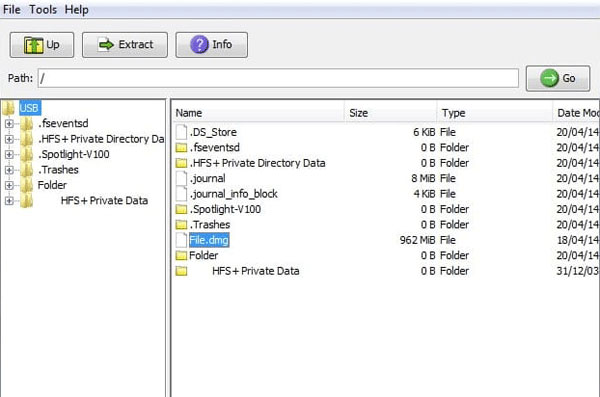
Для того, чтобы открыть HFS+ флэшку подключите ее к вашему компьютеру, щелкните на «File» в левом верхнем углу, а затем выберите «Load File System From Device». Все остальное программа сделает сама. Вы просто увидите содержимое подключенного накопителя и сможете скопировать из него файлы на ваш компьютер простым перетаскиванием.
К сожалению, HFS Explorer не поддерживает интеграцию с проводником Windows. Поэтому работать с файлами в сможете только в окне программы.
Если кроме чтения вам необходимо вносить изменения в файлы на HFS+ и APFS накопителях, а также записывать на них данные – используйте способы, описанные ниже.
Использование Paragon HFS+ for Windows и Paragon APFS for Windows для обеспечения полной поддержки HFS+ и APFS в Windows
Если кроме чтения вам нужно записывать файлы на флэшку или внешний жесткий диск, отформатированный на компьютере Mac – можно воспользоваться программами Paragon HFS+ for Windows и Paragon APFS for Windows. Обе программы обеспечивают полную интеграцию с проводником Windows, то есть вы просто открываете вашу флэшку в проводнике и работаете сданными. Никакой установки Java или других компонентов. Кроме того, работать с вашей флэшкой сможет практически любое приложение, будь то менеджер фотографий или любая другая программа.
Еще одной причиной использовать Paragon HFS+ for Windows и Paragon APFS for Windows является высокая скорость передачи данных. Особенно это чувствуется в сравнении с HFSExplorer.
Однако за скорость и удобство использования приходится платить. Программа стоит 24 доллара. Имеется также пробная 10-ти дневная версия.
Стоит отметить, что если у вас появится ошибка «inaccessible boot device» — войдите в ваш BIOS или UEFI и в настройках SATA установите режим «IDE», затем загрузите вашу операционную систему в безопасном режиме (о том, как это сделать читайте в статье «Как войти в безопасный режим Windows?»), и выполните «Восстановление системы» (System Restore). После этого снова войдите в BIOS/UEFI и в SATA разделе снова установите «ACHI».
Использование MacDrive для обеспечения работы HFS+ флэшки в Windows
Еще одно приложение, которое позволяет обеспечить полноценную работу с накопителями, отформатированными в Mac OS называется MacDrive.
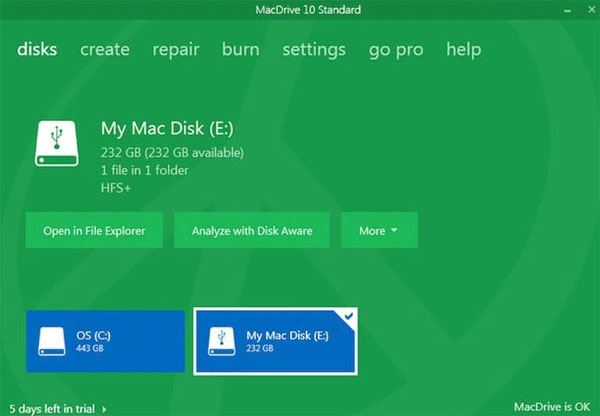
Это приложение также, как и программы от компании Paragon обеспечивает интеграцию с проводником Windows, делая ее очень удобной в использовании.
Программа стоит 50 долларов США. Также есть 5-дневный пробный период.
Однако MacDrive поддерживает работу только с накопителями, отформатированными в HFS+. Если вам нужно работать с накопителем, использующим файловую систему APFS – лучше воспользоваться следующим методом.
Использование RS MAC Recovery для обеспечения поддержки HFS+ и APFS одновременно
Все вышеперечисленные способы обладают одним важным недостатком – они позволяют обеспечить поддержку либо файловой системы HFS+, либо APFS. Например, при использовании программ от Paragon Software для того, чтобы обеспечить поддержку обеих систем придется купить как Paragon HFS+ for Windows, так и Paragon APFS for Windows. То есть пользователю придется платить дважды.
Чтобы избежать лишней траты денег используйте программу RS MAC Recovery.
Программа очень удобна в использовании и позволяет работать как с файловой системой APFS, так и с флэшками, отформатированными в HFS+ Кроме того, при помощи RS MAC Recovery можно также восстанавливать утерянные данные. Стоит также отметить, что благодаря функции глубокого сканирования можно восстановить файлы, утерянные даже несколько месяцев назад.
Для того, чтобы скопировать файлы из флэшки, отформатированной в Mac OS следует:
Шаг 1: Скачайте и установите программу RS MAC Recovery. После этого запустите приложение, дважды кликнув по соответствующей иконке на рабочем столе. Перед вами откроется встроенный Мастер восстановления файлов. Нажмите «Далее»
Шаг 2: Выберите вашу флэшку, отформатированную в Mac OS для сканирования на наличие файлов для копирования.
Шаг 3: Выберите тип сканирования вашей флэшки. RS MAC Recovery предлагает два типа сканирования: быстрое сканирование и полный анализ диска. Первый вариант стоит выбрать для извлечения файлов из флэшки, а второй – для восстановления утерянных данных.
Кроме того, на этом этапе вы можете выбрать файловую систему, которая использовалась на вашем накопителе. Это ускорит процесс восстановления утерянных файлов. Программа поддерживает ВСЕ современные файловые системы, что делает ее очень полезным инструментом, когда речь заходит о восстановлении данных.
После того, как все параметры настроены нажмите «Далее»
Шаг 4: По завершении анализа флэшки RS MAC Recovery покажет все файлы, которые можно восстановить. Выберите файлы, которые хотите извлечь с флэшки, щелкните на них правой кнопкой мыши и выберите «Восстановить»
Шаг 5: Выберите место, куда будут записаны выбранные файлы. RS MAC Recovery предлагает на выбор три варианта: жесткий диск, ZIP-архив и FTP-сервер. Выберите удобное для вас место и нажмите кнопку «Восстановить»
Как видите RS MAC Recovery очень проста в использовании и позволяет извлекать данные не только на компьютер, но и сразу на сервер. Благодаря этому она отлично подходит как для системных администраторов с высоким уровнем знаний ПК, так и для начинающих пользователей у которых нет глубоких знаний в компьютерной отрасли.
Как конвертировать флэшку HFS+ или APFS в NTFS или FAT?
Если вам не нравится устанавливать много дополнительные программ и компонентов (типа Java) для обеспечения работы Mac флэшки в Windows – вы можете переконвертировать файловую систему в родную для Windows. Делается это достаточно просто и позволяет обеспечить полную интеграцию в проводник Windows так, как после конвертации на флэшке будет использоваться нативная для Windows файловая система (NTFS или FAT32).
Для конвертации файловой системы HFS+ или APFS в FAT или NTFS следует сначала отформатировать ее в нужной вам файловой системе, а затем восстановить файлына ней. Делается все это в несколько простых шагов:
Шаг 1: Откройте окно «Этот Компьютер», щелкните правой кнопкой мыши на вашей Mac флэшке и выберите «Форматировать»
Шаг 2: В открывшемся окне выберите нужную файловую систему и укажите имя вашей флэшки. Обязательно поставьте галочку возле пункта «Быстрое (очистка оглавления)» Это позволит сильно ускорить процесс восстановления файлов.
Начнется процесс форматирования флэшки, по завершении которого вы получите рабочую флэшку с файловой системой, родной для Windows.
Шаг 3: Теперь нужно восстановить файлы, исчезнувшие во время форматирования. Для этого выполните шаги 1 – 5 из предыдущего пункта этой статьи.
Часто задаваемые вопросы
Какую файловую систему использует Mac OS? Новые версии Mac OS используют файловую систему APFS, а более старые – HFS+ Почему флэшка, отформатированная в Mac OS не работает в Windows? Все дело в том, что операционная система Mac OS использует файловую систему APFS и HFS+ (в более старых версиях), которые не поддерживаются в Windows. Я случайно удалил файлы на моей Mac флэшке.
Сможет ли RS MAC Recovery восстановить мои данные? Да. RS MAC Recovery создана для восстановления утерянных файлов вследствие случайного удаления или форматирования флэшки. Можно ли конвертировать Mac флэшку в FAT или NTFS для полноценной работы в Windows? Да. Можно. Процесс конвертации детально описан на нашем сайте. Существуют ли бесплатные программы для просмотра Mac флэшки в Windows?
Да. Существуют. Среди них можно выделить HFSExplorer и драйвер поддержки APFS и HFS+ для Windows. Однако обычно они имеют низкую скорость передачи данных и поддерживают только чтение данных с носителя.
Источник: recovery-software.ru
HFS+ for Windows от Paragon Software

Все сразу
Работайте с файловыми системами macOS на Windows PC
HFS+ — одна из основных файловых систем macOS.
Когда вы работаете на ПК с операционной системой Windows и хотите открыть или редактировать файлы на флэш-накопителях, HDD или SSD носителях, отформатированных в macOS, вам необходим HFS+ for Windows от Paragon Software.
Стабильная работа
Отказоустойчивая работоспособность на совместимых аппаратных и программных системах как для общих, так и специализированных приложений.
Безопасность данных
Защита целостности данных и предотвращение случайных повреждений и возможной потери данных
Устойчивая производительность
Стабильная производительность, сбалансированное и эффективное управление потоком данных, предотвращение перегруженности.
Эффективность
Экономное использование ресурсов процессора, памяти, диска.
Работа в привычном окружении
Готов к работе сразу после установки – ранее недоступный внешний диск, отформатированный в Apple HFS+, появляется в Проводнике и теперь можно спокойно обмениваться файлами между Windows ПК и Mac. И делать это на максимально возможной скорости для вашего оборудования. К примеру, мы успешно копировали много гигабайтные файлы через порт USB 2.0 со средней скоростью 40 Мб/c.
PC Advisor Magazine
pcadvisor.co.uk
Paragon HFS+ запускается автоматически при старте системы и ненавязчиво работает в фоновом режиме. Таким образом диски, отформатированные в macOS, будут доступны так же, как обычные диски Windows.
MacBreaker,
macbreaker.com
Paragon HFS+ стоит 790 рублей, при этом есть десятидневный бесплатный период. Для разового извлечения данных с диска macOS этого времени достаточно. А если вы постоянно хотите работать с файлами macOS с компьютера Windows, то 790 рублей — это вполне разумная сумма.
Источник: www.paragon-software.com
Обзор файловой системы HFS (HTTP File Server): продвинутые функции и настройки

Организовать доступ к файлам и оперировать ими – достаточно сложная задача, если речь идет о работе в локальной сети и Интернет. С этой задачей отлично справляется HFS-HTTP File Server, которая является, по сути, обычной программой для ОС Windows, но с весьма удобным интерфейсом и лицензионной политикой.
В отличие от аналогов FAR, Total Commander HFS осуществляет передачу файлов между клиентами по протоколу, который используется интернет-страницами. То есть традиционный FTP-клиент уступает ему по функциональности и простоте работы.
Кстати, его итальянский разработчик Массимо Мелина задумал его как интернет-клиент. Редкий случай, когда софт такой категории совершенно бесплатен для рядовых пользователей. Возможности этого полноценного веб-сервера позволяют осуществлять полный спектр работы с файлами.
Контролируемый доступ к файлам с HFS
HFS способен решить главную проблему контроля, а так же доступа к папкам с сетевыми файлами. Делает это он через код доступа (пароль) к избранным папкам.
Еще одним важным аспектом пользования программой является возможное ограничение на тип имеющихся на веб-сервере файлов, в том числе архивов. Виртуальная файловая система допускает размещение общих папок для просмотра и работы, а также позволяет оставлять к ним комментарии. Не требует инсталлятора и устанавливается в любой каталог ОС.
Продвинутые функции и настройки HFS
- Далеко не каждый файловый клиент может похвастаться возможностью докачки файлов.
- HPS отражает статистику состояний в реальном времени.
- Кроме того, сервер позволяет работать с сетевой картой по выбору оператора.
- Сервер сохраняет настройки в реестре, что позволит переносить их вместе с программой на любой компьютер.
Настройки и основы работы в HTTP File Server
Программа имеет два режима:

- экспертный;
- обычный.
Как настроить HFS:
- Для настройки файловой передачи с веб-сервера в экспертном режиме нужно выставить соответствующий слушатель порта.

- Ваш сервер, как и любой другой, обязан иметь ip-адрес, установите его в настройках главного меню программы.

- Следом создадим, например, папку посредством ОС в любом ее каталоге с целью предопределенного хранилища для всех пользователей.

- Затем перетащим ее в левую область программы HFS и определим статус папки.

- После чего можно будет увидеть ее обозначение в веб-интерфейсе программы.

Последующая настройка HFS предполагает установку уровня доступа для пользователя папки. Можно выставить общий доступ к настройкам всех пользователей и наоборот, сделать так чтобы они были конфиденциальными при каждом новом запуске.

Роман Владимиров , эксперт по товарам Apple, менеджер компании pedant.ru. Консультант сайта appleiwatch.name, соавтор статей. Работает с продукцией Apple более 10 лет.
Источник: appleiwatch.name